上一篇
硬件故障🖥显卡损坏导致电脑显示异常的原因与解决方法
- 问答
- 2025-08-18 22:49:50
- 10
显卡罢工了?别慌!🖥️💥电脑显示异常的终极自救指南
🔥最新动态(2025年08月参考)
全球多地用户反馈因高温天气导致显卡故障率飙升!🌡️专家提醒:长期高负荷运行或散热不良的电脑,显卡寿命可能缩短30%以上,你的屏幕是否也出现了“雪花屏”“黑屏”或“闪条纹”?很可能是显卡在求救!

显卡损坏的常见表现
- 画面撕裂/闪烁 🎭:游戏或视频时出现横向条纹、画面错位。
- 颜色异常 🌈:屏幕偏色(如全屏发绿)、色块堆积。
- 黑屏无信号 ⚫:主机运行但显示器提示“无信号”。
- 驱动频繁崩溃 💥:提示“显示器驱动停止响应”并自动恢复。
显卡为啥会“挂掉”?
- 高温“烤”验 🔥:散热风扇积灰/失效,GPU温度长期超80°C。
- 供电不稳 ⚡:劣质电源或电压波动导致显卡供电不足。
- 暴力操作 💢:超频过度、频繁拔插HDMI线。
- 寿命到期 ⌛:显卡平均寿命3-5年,老化后故障率激增。
自己动手!6步排查+解决
✅Step 1:基础检查
- 重新插拔显卡和显示器线材(HDMI/DP)。
- 换一根线或显示器接口测试,排除线材问题。
✅Step 2:更新/回滚驱动
- 按
Win+X→打开“设备管理器”→找到“显示适配器”→右键更新驱动。 - 若问题刚出现,可回滚到旧版驱动(选择“属性→回滚驱动程序”)。
✅Step 3:清灰降温 🧹
- 关机后用小刷子清理显卡风扇和散热片积灰。
- 笔记本用户可尝试用散热支架或外接散热器。
✅Step 4:检测显卡状态
- 下载工具(如FurMark)进行压力测试,观察温度是否异常(>90°C危险!)。
- 若测试中画面花屏/死机,大概率显卡硬件损坏。
✅Step 5:应急备用方案
- 核显用户:拔掉独立显卡,显示器接主板接口暂时使用。
- 禁用独显:设备管理器中右键禁用显卡,降低负载。
✅Step 6:终极选择——送修或更换
- 保修期内:联系官方售后(别自行拆解!会失去保修)。
- 过保显卡:维修店检测(显存虚焊等可修复),或直接换新(2025年RTX 50系已上市🎉)。
预防胜于治疗!
- 定期清灰 🧼:每半年清理一次机箱,尤其风扇和散热片。
- 控制温度 ❄️:游戏时监控GPU温度(推荐MSI Afterburner)。
- 稳如老狗的电源 💪:选择80Plus金牌及以上认证电源。
- 别手贱超频 🚠:非专业玩家建议默认频率使用。
💡小贴士
如果屏幕出现“雪花点”但能进系统,可能是显存故障;若完全黑屏且主机无警报声,显卡或主板问题概率大,赶紧收藏这篇,关键时刻能省500块!**
(配图脑补:一张焦灼的狗对着电脑皱眉.jpg🐶)
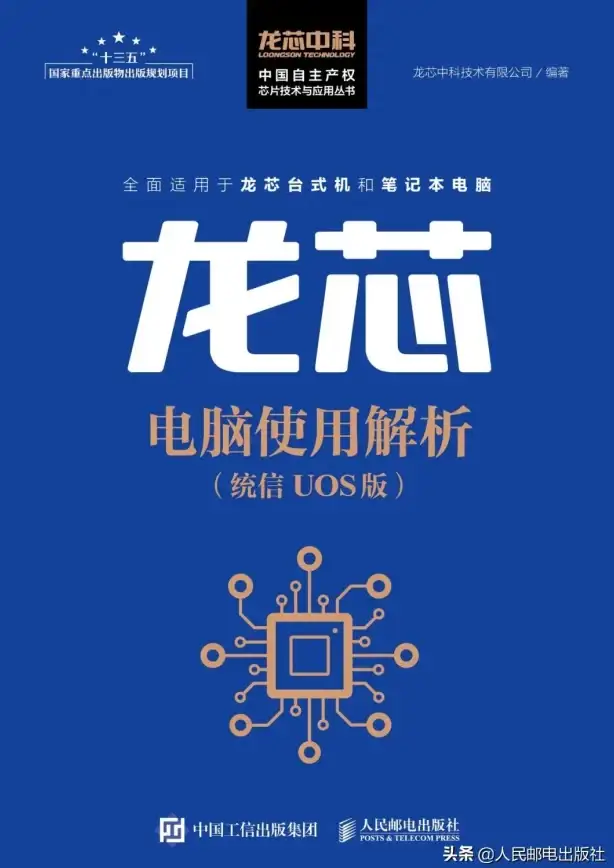
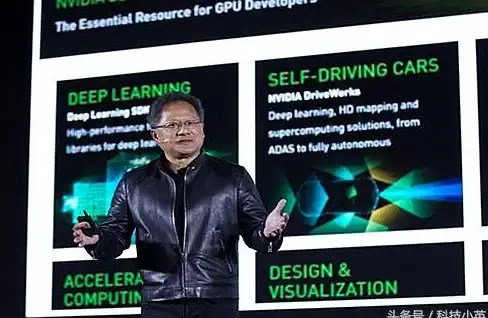
本文由 校忆彤 于2025-08-18发表在【云服务器提供商】,文中图片由(校忆彤)上传,本平台仅提供信息存储服务;作者观点、意见不代表本站立场,如有侵权,请联系我们删除;若有图片侵权,请您准备原始证明材料和公证书后联系我方删除!
本文链接:https://vds.7tqx.com/wenda/658563.html









发表评论